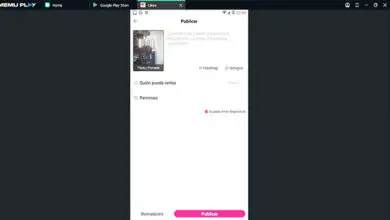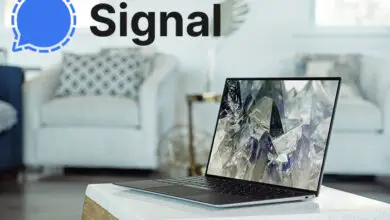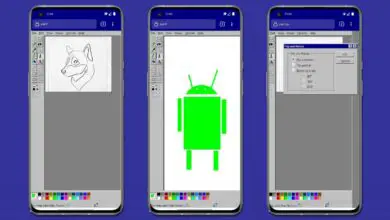Come attivare la cancellazione del rumore in Google Meet
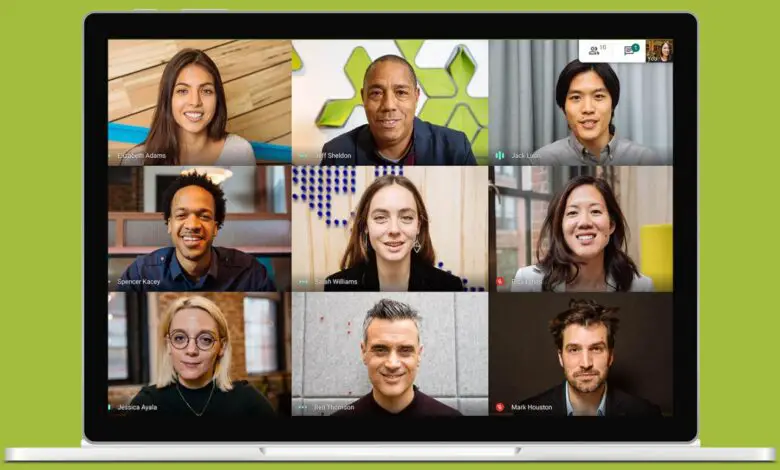
È diventato uno degli strumenti più utilizzati al mondo e non sorprende che Google Meet continui ad essere aggiornato per introdurre sempre più nuove funzionalità per migliorare l’esperienza di videochiamata.
Una delle ultime funzioni per raggiungere l’applicazione è la cancellazione del rumore, attraverso un ingegnoso sistema in grado di rilevare il rumore di fondo ed eliminarlo, in modo che la nostra voce sia più chiara.
Se non hai ancora utilizzato questa funzione, in questa guida ti spieghiamo passo dopo passo come attivare la cancellazione del rumore nelle tue videochiamate di Google Meet.

Google Meet, una delle piattaforme di videochiamata più popolari.
Attiva la cancellazione del rumore di Google Meet su Android o iOS
Le prestazioni del sistema di cancellazione del rumore delle riunioni di Google Meet sono sorprendentemente efficaci.
Tanto che Google stesso consiglia agli utenti di disattivare questa opzione quando è necessario che altri suoni entrino nel microfono oltre alla voce, come il suono generato da uno strumento musicale.
Nel video sotto queste righe, puoi verificarne il funzionamento in modo più dettagliato:
Detto questo, il processo per abilitare la cancellazione del rumore per le videochiamate di Google Meet su Android è il seguente:
- Apri Google Meet e tocca l’icona «Altro» per accedere al menu delle opzioni.
- Tocca «Impostazioni» e poi «Cancellazione del rumore» o «Cancellazione del rumore».
- Poiché l’opzione è disabilitata per impostazione predefinita, toccala per attivarla.
È tutto. Ora, il rumore di fondo delle tue videochiamate verrà filtrato dagli algoritmi di machine learning di Google e la tua voce risalterà molto di più dal resto dell’audio delle riunioni di Meet.
Attiva la riduzione di Google Meet sul tuo computer
Se partecipi alle riunioni di Google Meet dal browser, puoi anche attivare l’eliminazione del rumore per le videochiamate. Il processo è simile, anche se i passaggi da seguire sono leggermente diversi rispetto a Android e iOS:
- Apri Google Meet e inserisci una videochiamata.
- Se non hai ancora effettuato l’accesso, tocca il menu delle opzioni in alto a destra, quindi su «Altre opzioni» per accedere a «Impostazioni».
- Accedi alla sezione “Audio” e attiva l’interruttore “Cancellazione del rumore”
Un consiglio di Google per verificare il funzionamento del sistema di cancellazione del rumore ambientale è controllare l’ indicatore in alto a destra dello schermo.
Se Google Meet sta svolgendo correttamente il suo lavoro, le onde sonore dell’icona non si sposteranno quando sei in silenzio poiché il rumore non passerà attraverso il microfono e quindi le altre persone non potranno sentirlo.